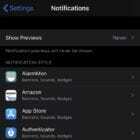Oleh Mitch Bartlett10 Komentar
Cara mematikan pesan notifikasi printer yang mengganggu yang muncul saat terjadi peristiwa pada printer Anda di Microsoft Windows.
Windows 10, 8, 7, & Server 2012
Catatan: Opsi ini tidak tersedia di Windows versi Home.
- Tekan dan tahan tombol Kunci Windows, lalu tekan "R” untuk membuka kotak dialog Windows Run.
- Jenis "printmanagement.msc", lalu tekan "Memasuki“.
- Mengembangkan "Server pencetak“, lalu klik kanan nama komputer dan pilih “Properti Server Printer“.
- Pilih “Canggih” tab.
- Hapus centang “Tampilkan Pemberitahuan Informasi untuk Pencetak Lokal" dan "Tampilkan Pemberitahuan Informasi untuk Printer Jaringan“.
Windows XP
- Klik “Awal” > “Pengaturan” > “Printer dan Faks“.
- Klik “Mengajukan” > “Properti Server“.
- Klik “Canggih” tab.
- Hapus centang pada kotak berikut:
- Tampilkan pemberitahuan informasi untuk printer lokal.
- Tampilkan pemberitahuan informasi untuk printer jaringan.
- Beri tahu saat dokumen jarak jauh dicetak.
- Klik “oke“.
Sekarang peringatan pemberitahuan printer yang mengganggu itu harus dimatikan.
Anda Mungkin Juga Menyukai